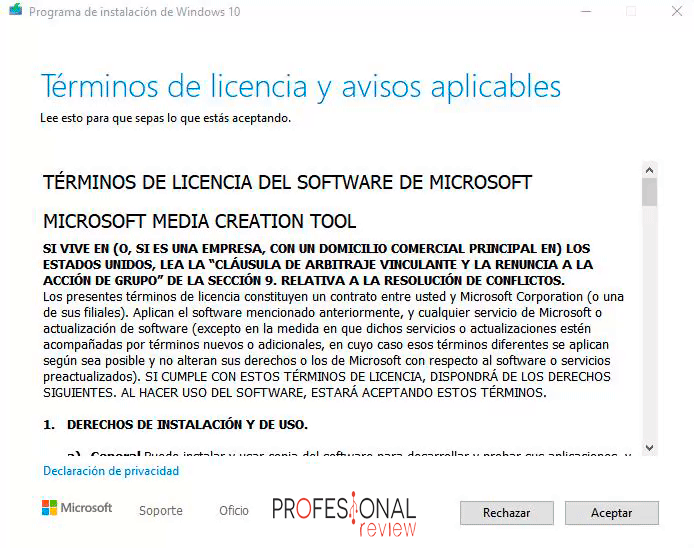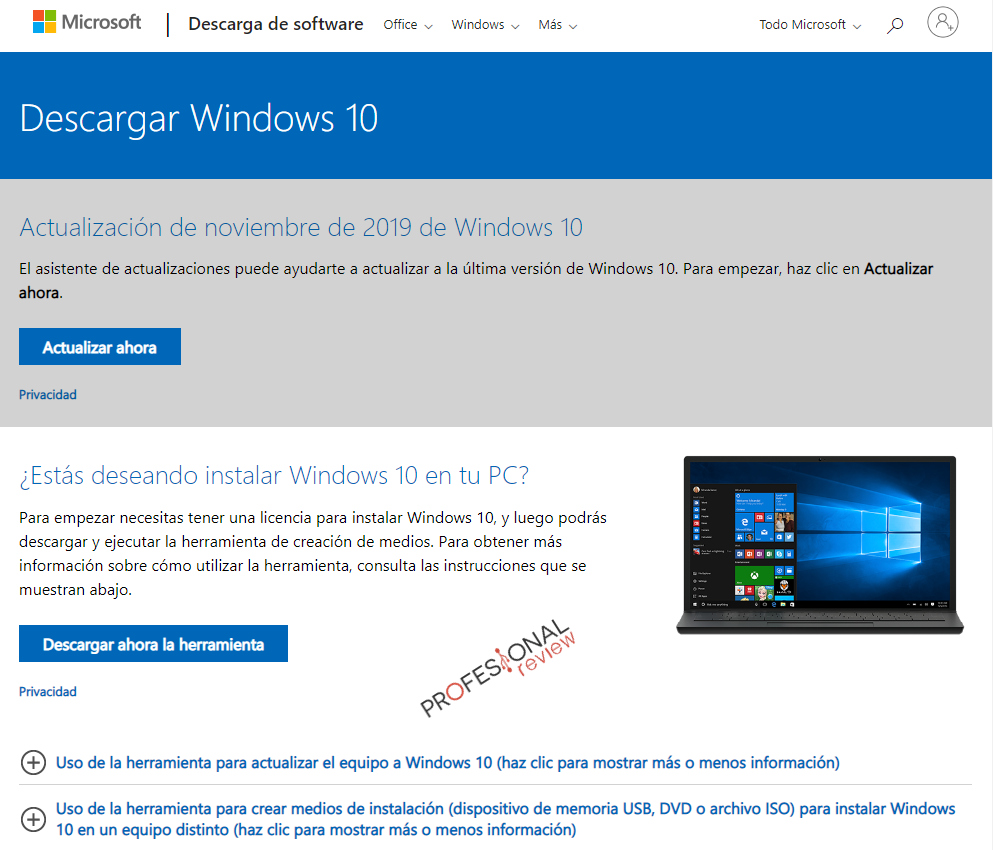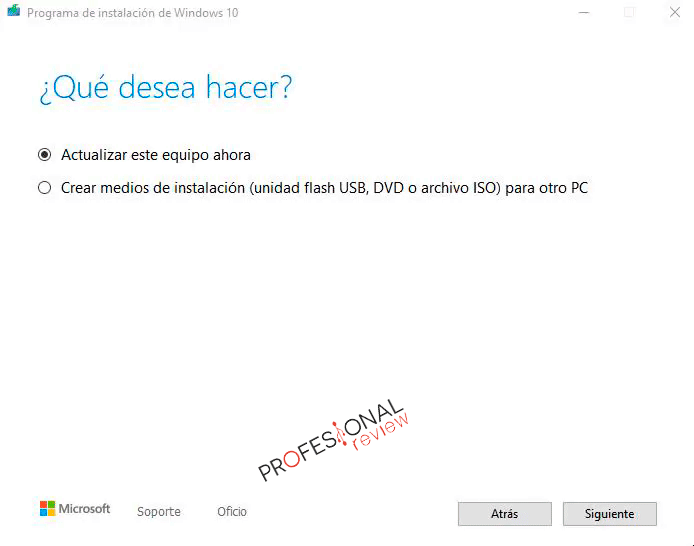Si tenéis Windows 7, dejaréis de recibir soporte el 14 de enero de 2020. Así que, es un buen momento para cambiarse a Windows 10 ¿No?
Windows 7 fue uno de los mejores sistemas operativos que sacó Microsoft tras el fiasco de Windows Vista. Sabemos que muchos tenéis vuestro equipo funcionando con este sistema operativo. Por tanto, creemos que es un buen momento para cambiar a Windows 10. Si queréis saber cómo, más abajo os decimos cómo hacerlo.
Índice de contenidos
Fin de soporte Windows 7
El 14 de enero de 2020 Windows 7 va a dejar de recibir soporte, así que no recibiréis más actualizaciones aquellos que tengáis instalado este SO. Por lo tanto, es hora de cambiarse a Windows 10 un software muy pulido, vigente y que funciona a la perfección.
Por un lado, podéis seguir utilizando Windows 7, aunque no es lo recomendable. Tenéis que tener en cuenta que actualizar a Windows 8.1 no es una opción porque su soporte terminará en 2023. Así que os quedan estas opciones:
- Ignorar el fin del soporte y seguir con Windows 7.
- Comprar Windows 10 e instalarlo.
- Actualizar gratuitamente.
- Comprar un nuevo PC con Windows 10 y pasar todos tus viejos datos.
Nuestro consejo es que hagáis alguna de las 3 últimas opciones porque quedaros con Windows 7 significa renunciar a la seguridad. Pensad que las actualizaciones de Windows suelen ser parches de seguridad.
¿Instalo Windows 10 encima? ¿Formateo?
El eterno dilema. Nosotros recomendamos una instalación limpia siempre, se trate de Windows 10, OS X o Linux. Lo mejor es formatear e instalar. Por ello, se suele recomendar tener un disco duro externo al que pasar los datos antiguos. No obstante, yo he instalado en alguna ocasión encima y no ha pasado nada extraño.
¿Tengo que comprar sí o sí el software?
En principio, no. Podéis comprar una licencia de Windows 10 por la red a buen precio o hacerlo de forma original en la página de Microsoft. Dependiendo de la versión, cuesta más o menos.
Sin embargo, podéis instalar Windows 10 sin tener que pagar nada, descargándolo desde la misma página web.
¿Cómo puedo actualizar a Windows 10 gratis?
Es muy sencillo. Seguid los sencillos pasos que os proponemos abajo y actualizaréis vuestro equipo satisfactoriamente.
Instalación encima de Windows 7
Simplemente, nos descargamos la herramienta de Windows. Por precaución, guardad todos los datos importantes que tengáis en un disco duro externo o en un Pendrive. De esta manera, no los perderemos, aunque no tiene por qué pasar eso.
Llegados a este punto, procedemos a hacer lo siguiente.
Le dejaremos que descargue Windows porque luego lo instalaremos. Después de completar toda la instalación, veréis que todos los archivos que teníamos en Windows 7 no se han perdido. De hecho, todas las instalaciones de programas las encontraremos en una carpeta llamada «Windows.old» que estará en la raíz de nuestro disco duro, normalmente. Una vez instalado, os recomendamos eliminarla.
Instalación limpia
Instalaremos Windows 10 en un USB para hacerlo booteable, es decir, que la placa base lo detecte como un disco de instalación de Windows.
IMPORTANTE: necesitaréis un Pendrive de 8 GB como mínimo y una licencia de Windows 7 válida.
- En primer lugar, coger un disco duro externo o un Pendrive y pasar los datos más importantes que no queréis que se pierdan tras la instalación. Si queréis instalar encima, no hará falta.
- En segundo lugar, necesitaremos un disco duro externo o un Pendrive con mínimo 8 GB de memoria.
- Hecho esto, os metéis en la página web de Microsoft.
- Descargáis la herramienta.
- La iniciáis, tardará un poco en cargar y empezáis a darle a siguiente.
- Elegís «Crear Medios de instalación» en USB, etc.
- Después podréis configurar el Windows que queréis, aunque por defecto te detecta el equipo que tienes y te hace una configuración automática. Recordamos que si vuestro sistema es muy antiguo o tiene pocas prestaciones (menos de 4GB de ram o igual), os puede venir mejor instalar Windows 32 bits. Podéis modificar la edición de Windows que queréis.
- Dadle a siguiente y empezará a descargar el Windows 10.
- Una vez terminado, tenéis que hacer lo siguiente.
- Reiniciamos el PC y accederemos a la BIOS de nuestra placa base para cambiar el boot o arranque, de modo que la placa base dé prioridad a nuestro Pendrive.
- Una vez hecho eso, empezaremos a instalar Windows.
- Cuando llegue el momento de elegir entre «Instalación rápida» o «Instalación personalizada» elegimos esta última.
- Dadle siguiente hasta que salgan vuestros discos duros. Elegid el disco duro en el que está instalado Windows 7 y le dais a «formatear«.
- Formateado, lo seleccionáis para instalar Windows 10.
- Probablemente, después de terminar la instalación, tengáis que meteros otra vez en la BIOS para cambiar el boot de arranque del Pendrive al disco duro.
Comprar un equipo con Windows 10
Esta opción es la más sencilla, rápida y costosa porque tendremos que comprar un equipo que venga con este sistema operativo. Es cierto que algunos no queréis tutoriales, ni volveros locos para instalar Windows 10. Por otro lado, no es tan difícil hacerlo y nos ahorraremos bastante dinero, si nuestro equipo es bueno.
Sólo recomiendo hacer esto, si vuestro ordenador es muy antiguo y necesitáis un equipo nuevo.
Hasta aquí este tutorial. Espero que os haya servido de ayuda y que lo hayáis entendido todo. Si tenéis alguna duda, hacédnosla saber más abajo.
Te recomendamos la lectura de nuestras guías y tucos sobre Windows 10
¿Vosotros instaláis encima o de forma limpia? ¿Qué experiencias habéis tenido con las instalaciones de Windows?